Elenca i gruppi di domande
From LimeSurvey Manual
Introduzione
Per visualizzare tutti i gruppi di domande di un sondaggio, dalla scheda Impostazioni, selezionare Elenco gruppi di domande.
https://manual.limesurvey.org/Survey_menu#List_question_groups
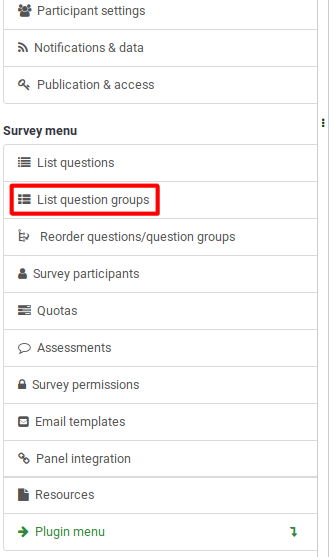
Verrà visualizzata la pagina Gruppi di domande in questo sondaggio.
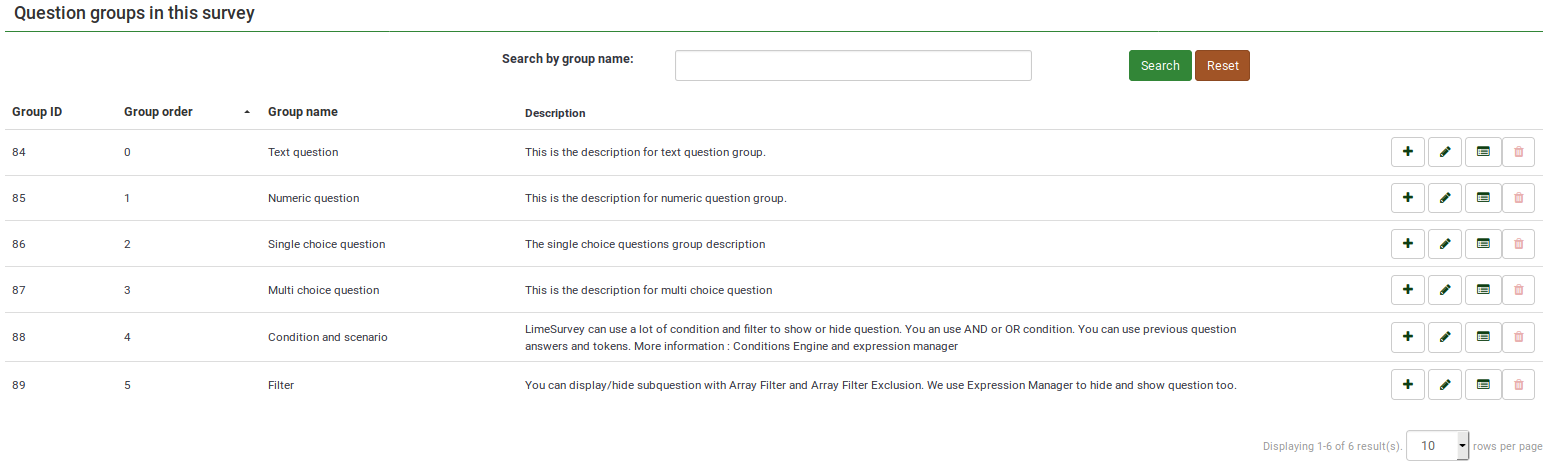
Gruppi di domande in questo sondaggio
La casella di ricerca nella parte superiore della tabella dei gruppi di domande consente di cercare un gruppo per nome.
Le colonne della tabella sono:
- ID gruppo: L'ID del gruppo di domande.
- Ordine gruppo: L'ordine dei gruppi di domande.
- Nome gruppo: Il nome del gruppo.
- Descrizione: La descrizione del gruppo di domande.
- Quick-action buttons: Four quick-action buttons are displayed:
- Add new question to group: Allows you to add a new question to the desired group.
- Edit group: Allows you to edit the question group.
- Group summary: Redirects you to the summary page of the respective group. The summary includes the title and description of the question group. If enabled (the fields are not empty), the randomization group and relevance equation attributes will also be listed.
- Delete group: Deletes a group. If clicked, a confirmation pop-up message will be displayed on the screen.
From the bottom-right side of the table, you can select the number of rows (entries) you wish to be displayed per page.